
Taula de continguts:
- Subministraments
- Pas 1: etiqueteu el full Excel
- Pas 2: introduïu les qualificacions i el pes
- Pas 3: Funcions d'etiquetatge
- Pas 4: càlcul de SUMPRODUCT
- Pas 5: SUMPRODUCT
- Pas 6: SUMPRODUCT
- Pas 7: SUMPRODUCT
- Pas 8: Resposta
- Pas 9: càlcul de la SUMA
- Pas 10: SUMA
- Pas 11: suma
- Pas 12: Mitjana ponderada
- Pas 13:
- Pas 14: mitjana ponderada
- Autora John Day [email protected].
- Public 2024-01-30 08:12.
- Última modificació 2025-01-23 14:37.
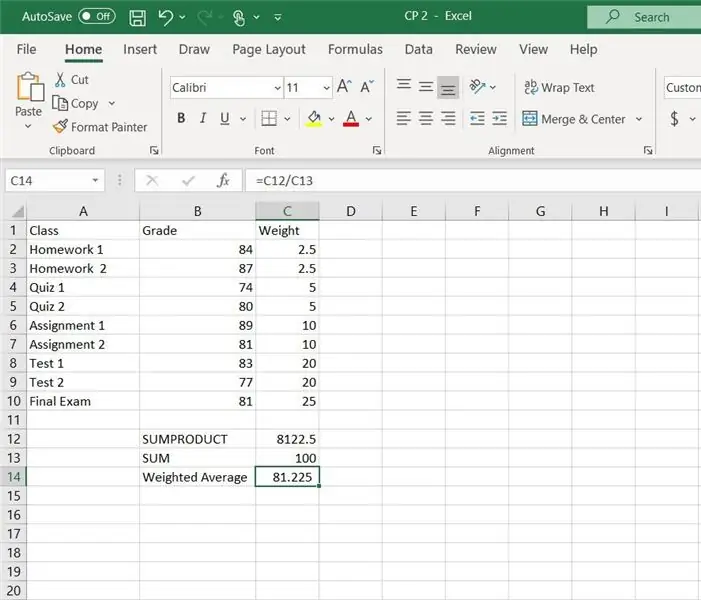
Instruccions sobre com calcular la mitjana ponderada a Excel.
En aquest exemple, la funció SUMPRODUCT i SUM s'utilitzarà a Excel.
La mitjana ponderada és útil per calcular la nota global d’una classe.
Subministraments
Ordinador amb Microsoft Excel
Pas 1: etiqueteu el full Excel
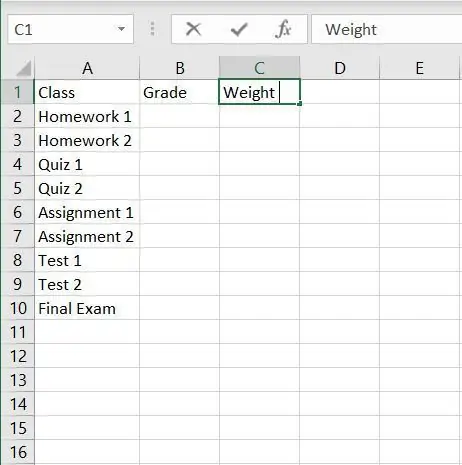
Comenceu primer etiquetant el full Excel.
La fila superior és de classe, grau i pes
La primera columna correspon a les tasques específiques en aquest cas, dues tasques, dos concursos, dues tasques, dues proves i un examen final.
Pas 2: introduïu les qualificacions i el pes
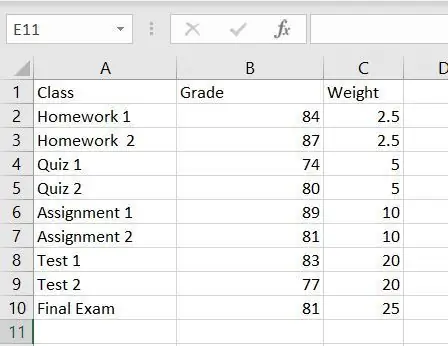
Ara que heu etiquetat el full Excel, podeu començar a afegir les notes de la tasca i el pes de cada tasca.
Pas 3: Funcions d'etiquetatge
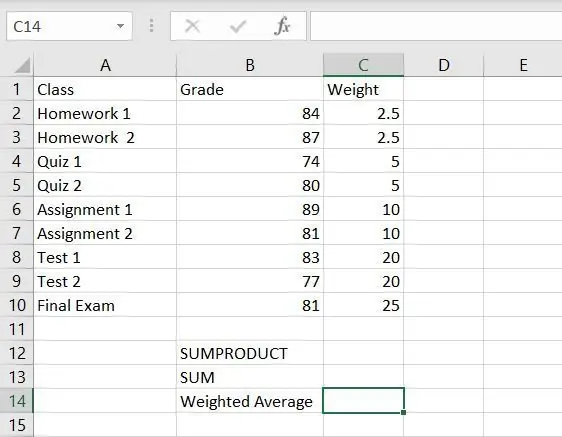
Afegiu tres etiquetes a sota de les dades que heu introduït, les tres cel·les haurien d'etiquetar-se com SUMPRODUCT, SUM i mitjana ponderada. Aquí es mostraran els càlculs.
Pas 4: càlcul de SUMPRODUCT
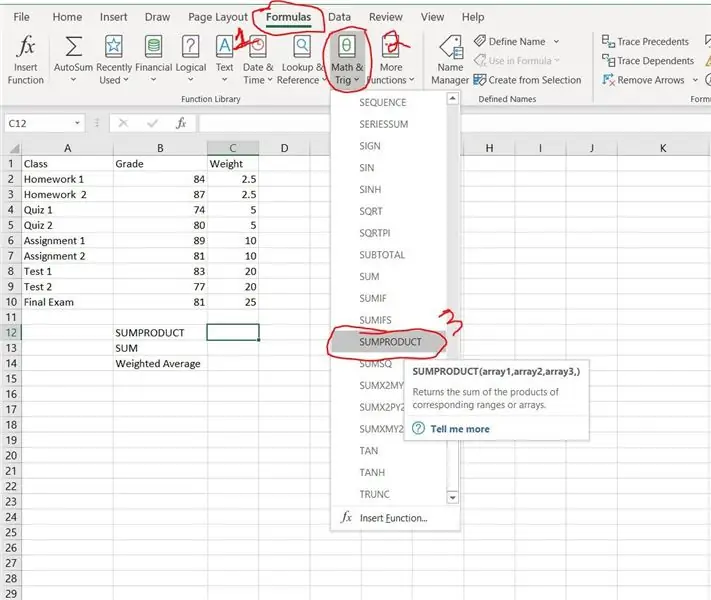
Per calcular SUMPRODUCT, primer seleccioneu la cel·la que hi ha al costat de la ubicació de SUMPRODUCT i és aquí on es mostrarà el càlcul. Després d’haver seleccionat la cel·la al costat de l’etiqueta SUMPRODUCT, en aquest cas C12, feu clic a la pestanya Fórmules situada a la barra superior, feu clic a Matemàtiques i Trig, desplaceu-vos cap avall del menú desplegable fins que es mostri SUMPRODUCT i feu-hi clic.
Pas 5: SUMPRODUCT
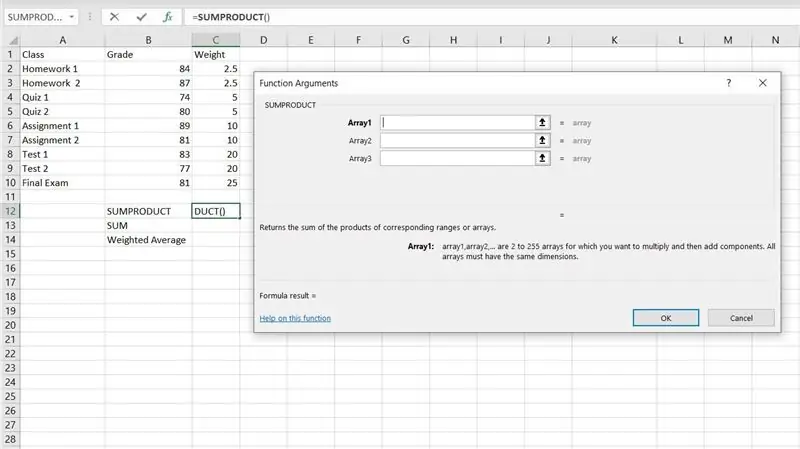
Un cop seleccionat SUMPRODUCT, s'obrirà la finestra Arguments de la funció.
Pas 6: SUMPRODUCT
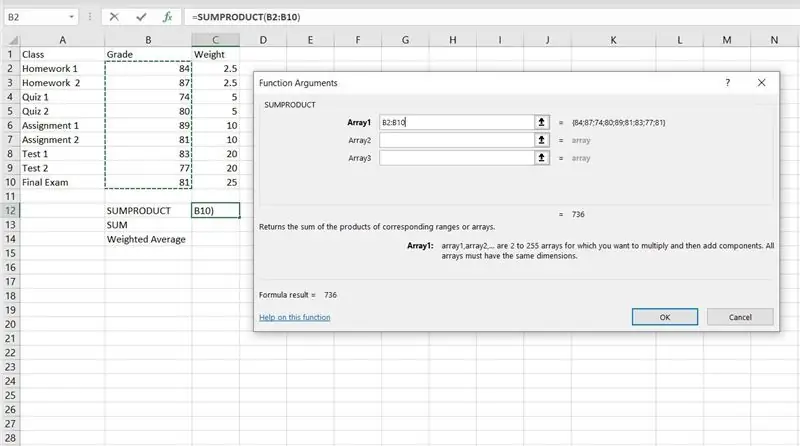
El primer pas per calcular el SUMPRODUCT és seleccionar les qualificacions. Feu clic al quadre Array1 i, a continuació, seleccioneu la primera qualificació a la columna etiquetada com a qualificació i arrossegueu el ratolí fins que se seleccioni la qualificació final de la llista. Ha d'aparèixer com la primera cel·la separada per dos punts i l'última cel·la, en aquest exemple és B2: B10.
Pas 7: SUMPRODUCT
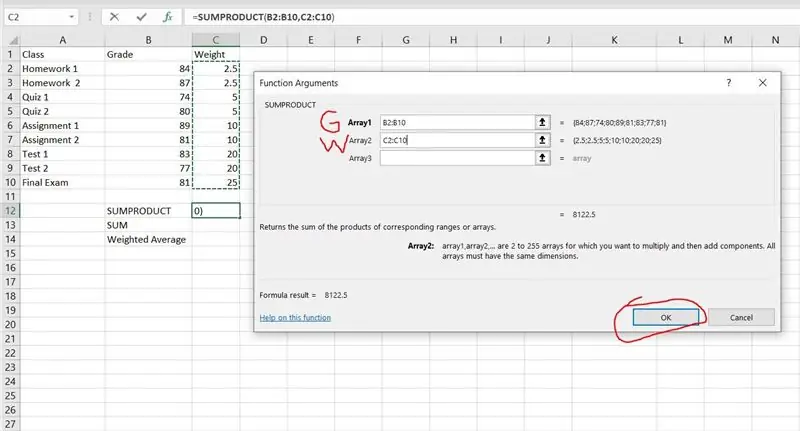
Per a Array2 calia repetir el mateix pas, tret de seleccionar la qualificació, aquesta vegada les cel·les seleccionades són el pes. Comenceu fent clic a Array2 i seleccioneu la primera cel·la sota pesada i arrossegueu la cel·la fins a l'última cel·la de pesatge. Es mostrarà com la primera cel·la amb dos punts i després l'última cel·la amb pes.
Array1 s'etiqueta amb una "G" per al grau i Array1 s'etiqueta amb una "W" per al pes.
Després de seleccionar tots dos. Feu clic a "D'acord" per completar el càlcul.
Pas 8: Resposta
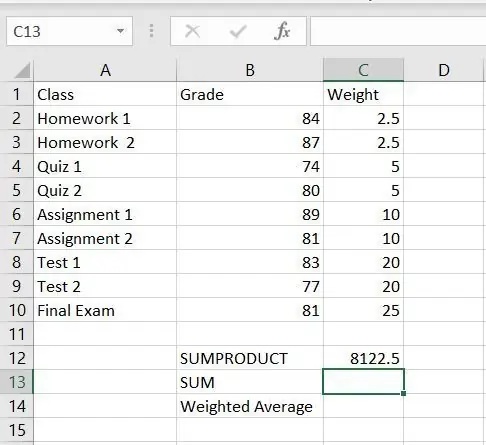
Els resultats de SUMPRODUCT s'han de mostrar a la cel·la que heu seleccionat.
Pas 9: càlcul de la SUMA
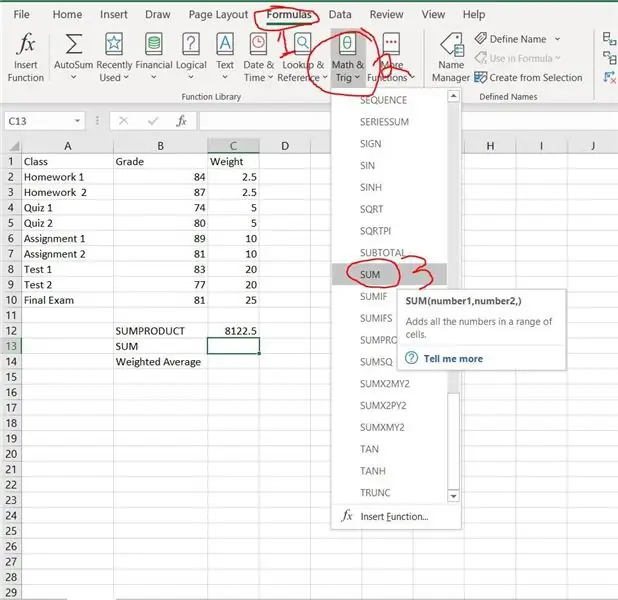
Ara cal calcular el SUM, de manera similar al càlcul de SUMPRODUCT, seleccioneu el botó de fórmules a la part superior, després Matemàtiques i Trig, desplaceu-vos cap avall i feu clic a "SUMA".
Pas 10: SUMA
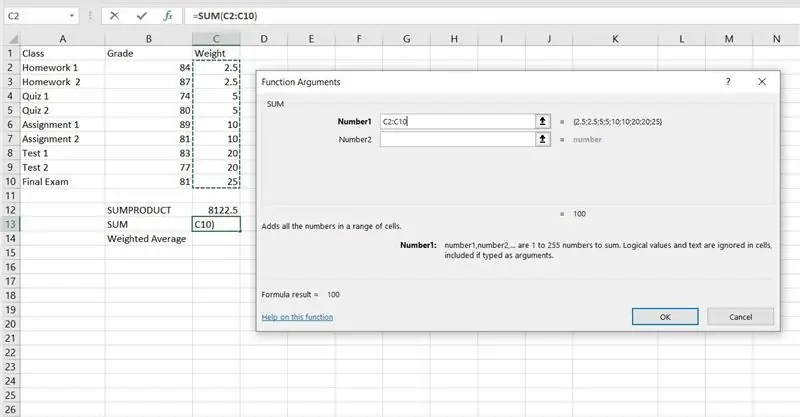
Ara que s'ha seleccionat "SUM", apareix la finestra Arguments de la funció. Per al número 1, cal seleccionar les cel·les de pes, es fa de la mateixa manera que es van seleccionar Array1 i Array2 per SUMPRODUCt. Feu clic a la primera cel·la que hi ha a sota del pes i arrossegueu-la fins a l'última cel·la de pesatge. Un cop seleccionat el pes, feu clic a "D'acord" per acabar el càlcul.
Pas 11: suma
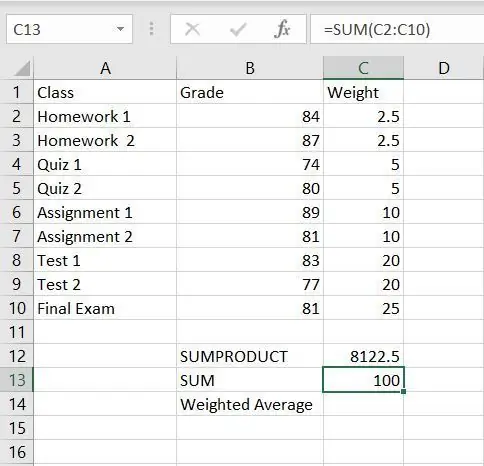
Després de fer clic a "D'acord", es mostrarà la suma del pes, si la informació s'ha introduït correctament, la suma hauria de ser igual a 100.
Pas 12: Mitjana ponderada

Per calcular la mitjana ponderada, cal dividir el SUMPRODUCT per la SUMA. Per fer-ho, introduïu un signe igual (=) a la cel·la al costat de l'etiqueta mitjana ponderada. Després d’haver introduït un signe d’igualtat, seleccioneu el valor SUMPRODUCT fent clic a ell.
Pas 13:
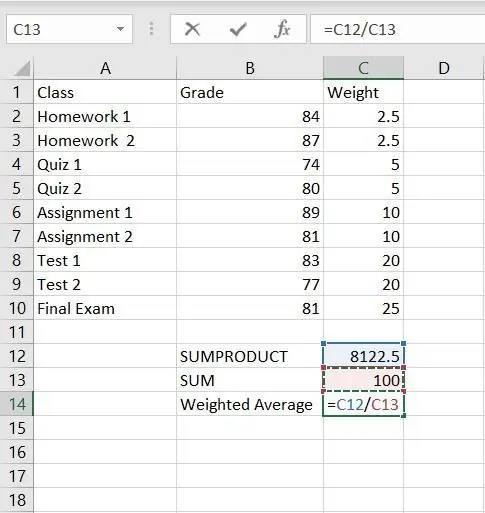
Un cop seleccionat el valor SUMPRODUCT, s’ha de dividir pel valor SUM. Per fer-ho, primer escriviu una barra inclinada cap endavant (/) i seleccioneu el valor SUM. Un cop acabat, podeu prémer Retorn per mostrar el resultat.
Pas 14: mitjana ponderada
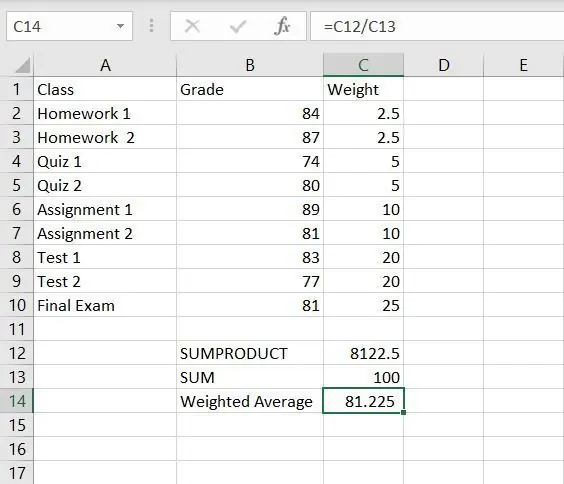
Un cop dividit SUMPRODUCT per SUM, es mostrarà la mitjana ponderada.
Recomanat:
Feu parcel·les precioses a partir de dades Arduino en viu (i deseu les dades a Excel): 3 passos

Feu gràfics bonics a partir de dades Arduino en viu (i deseu les dades a Excel): a tots ens agrada jugar amb la nostra funció de loteria P … a l’IDE Arduino. Tot i que, si bé pot ser útil per a aplicacions bàsiques, les dades s’esborren com més s’afegeixen punts i no resulta especialment agradable als ulls. El traçador IDE Arduino no
FK (Forward Kinematic) amb Excel, Arduino i processament: 8 passos

FK (Forward Kinematic) Amb Excel, Arduino i processament: Forward Kinematic s’utilitza per trobar valors de l’efector final (x, y, z) a l’espai 3D
Mitjana de funcionament dels vostres projectes de microcontrolador: 6 passos

Mitjana de funcionament per als vostres projectes de microcontrolador: en aquest instructiu us explicaré què és una mitjana de funcionament i per què us hauríeu de preocupar, així com us mostraré com s’ha d’implementar per obtenir la màxima eficiència computacional (no us preocupeu per la complexitat, és molt senzill d'entendre i
ArduBaby: Arduboy de mida mitjana amb 500 jocs en Flash Serial: 10 passos

ArduBaby: Arduboy de mitja mida amb 500 jocs en Flash Serial: podeu veure aquest vídeo de youtube per veure el procés de final a final com he creat aquest petit Arduboy casolà amb la memòria flash en sèrie que pot emmagatzemar fins a 500 jocs per jugar a la carretera . Crèdits al creador (Kevin Bates), l'Arduboy és un
Antena de bucle ressonant de banda de difusió AM d’ona mitjana .: 31 passos

Antena de llaç ressonant de banda de difusió AM d’ona mitjana: antena de bucle de banda de difusió AM d’ona mitjana (MW). Construït amb un cable "cinta" de telèfon de 4 parells (8 cables) barat, & (opcionalment) allotjat en una mànega de plàstic de reg de 13 mm (~ mitja polzada) de jardí. La versió més rígida autoportant s’adapta millor a
